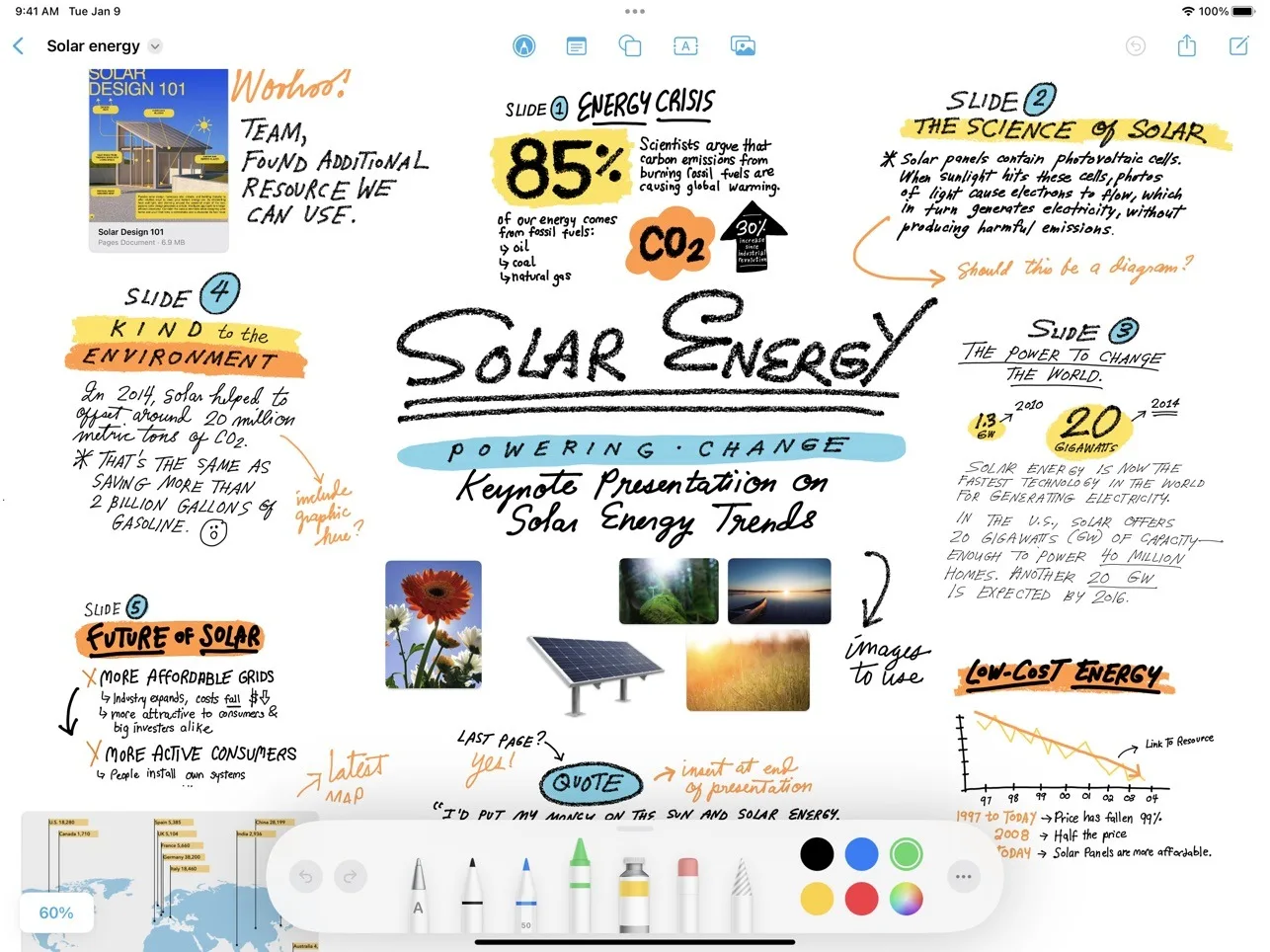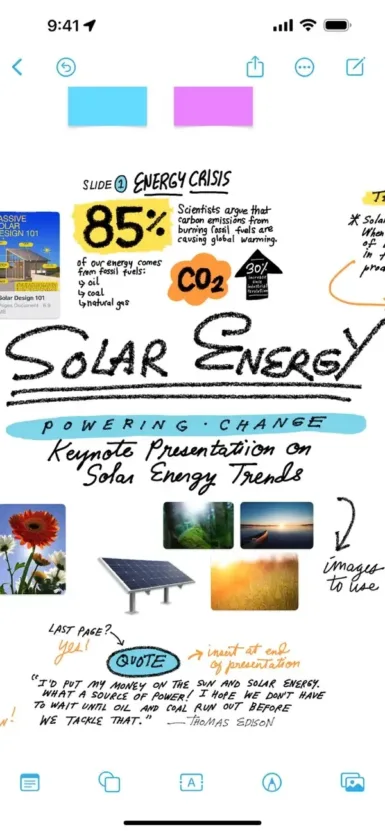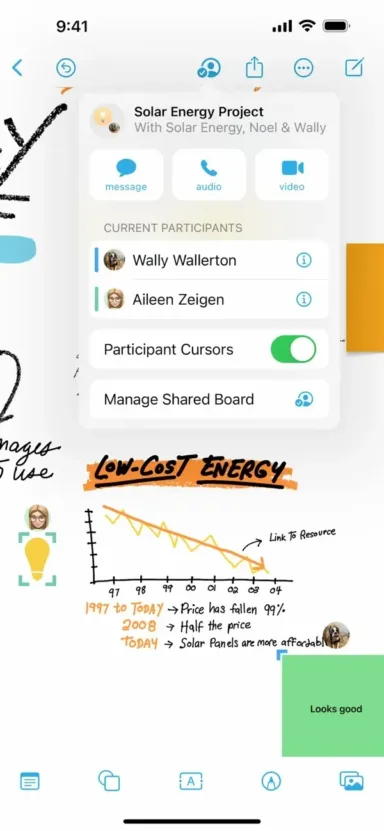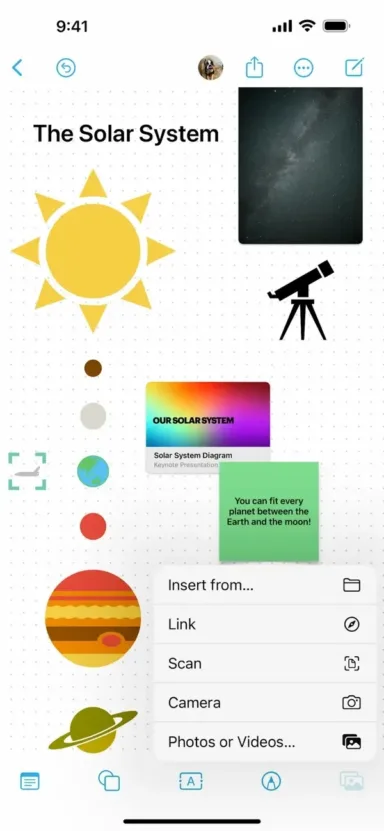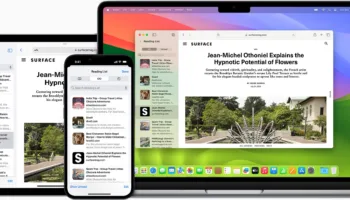Apple propose désormais une application appelée Freeform sur l’iPhone, l’iPad et le Mac. Alors, que fait exactement cette application, à quoi sert-elle et pouvez-vous la supprimer ?
Freeform est une application gratuite de tableau blanc conçue pour la génération d’idées, la planification et la collaboration. Cette application Apple de première main est disponible pour l’iPhone, l’iPad et le Mac, mais elle n’est apparue qu’avec les mises à jour iOS 16.2, iPadOS 16.2 et macOS 13.1, fin 2022.
Freeform comprend des outils pour placer des zones de texte, des formes et de la géométrie, des tampons, des notes autocollantes, plus des outils de stylo et de crayon. Vous pouvez également insérer des images provenant de Fichiers, de liens Web, de numérisations de documents, de captures d’appareil photo ou de médias stockés dans votre bibliothèque Photos.
Comment utiliser l’application Freeform ?
Freeform utilise ce qu’Apple appelle des « tableaux » comme des toiles à échelle infinie, avec un arrière-plan quadrillé que vous pouvez activer ou désactiver. Vous pouvez utiliser les outils situés en haut (iPad et Mac) ou en bas (iPhone) de l’écran pour ajouter du texte, des dessins, des formes catégorisées et d’autres médias.
Ces objets sont vectoriels, ce qui signifie qu’ils peuvent être redimensionnés et déplacés sans perte de qualité, contrairement aux médias tramés tels que les photos qui perdent de leur qualité si vous les agrandissez ou les zoomez trop. Les outils de dessin ne sont disponibles que sur les appareils avec un écran tactile.
Touchez ou cliquez et faites glisser pour repositionner et redimensionner les éléments. Les éléments peuvent être modifiés une fois que vous les avez placés, y compris les dessins qui apparaissent comme des objets comme les autres. Cliquez avec le bouton droit de la souris ou touchez puis utilisez le menu contextuel « … » pour accéder à d’autres commandes, comme la possibilité de déplacer ces objets vers l’avant ou l’arrière dans la pile, de les verrouiller en place, de changer les couleurs, de les dupliquer, etc.
Utilisez le bouton « Partager » pour ajouter d’autres collaborateurs à votre tableau. Vous pouvez avoir jusqu’à 100 personnes sur un seul tableau, travaillant en temps réel sur un seul projet. Vous pouvez partager un seul tableau avec tout un groupe de discussion, et vous pouvez modifier les autorisations, y compris les personnes autorisées à modifier et à inviter, et désactiver les invitations basées sur des liens pendant le processus d’invitation.
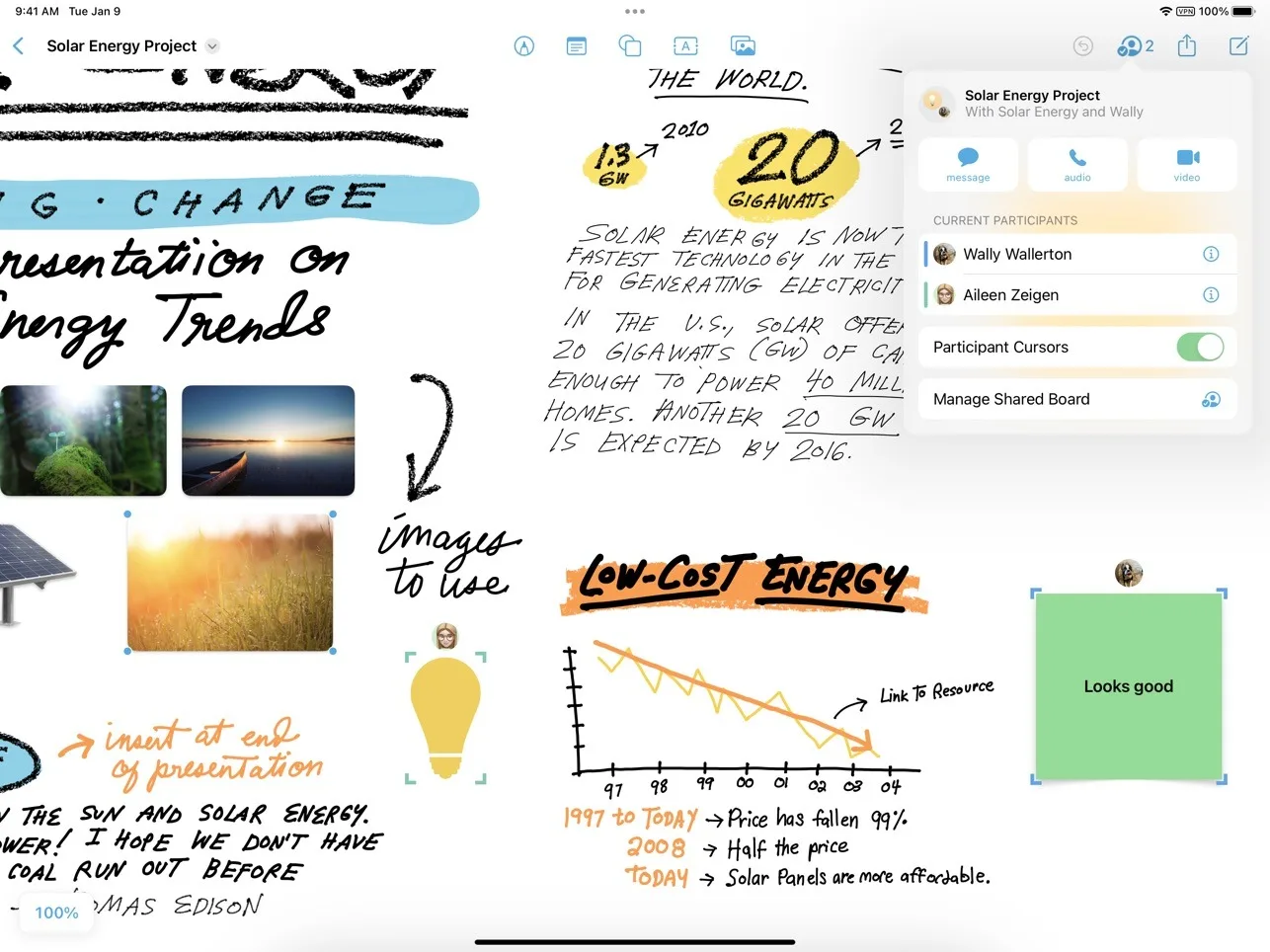
Freeform se synchronise sur iCloud, de sorte que les tableaux que vous créez ou les modifications que vous apportez apparaissent sur tous les appareils. Vous ne trouvez pas l’application Freeform ? Vérifiez que vous avez mis à jour votre iPhone, iPad ou Mac avec la dernière version du logiciel d’Apple. Vous trouverez cette information dans Réglages (système) > Général > Mise à jour logicielle.
Quelques exemples d’utilisation d’Apple Freeform
Apple a conçu un ensemble d’outils qui vous permettent de faire du brainstorming et d’exprimer toutes sortes d’idées sur une toile qui devrait apparaître sur tous vos appareils. Ces outils sont parfaits pour créer des moodboards simples, des diagrammes en araignée et des mindmaps pour développer des idées à l’échelle personnelle ou collaborative.
Si vous avez un penchant artistique, vous devriez trouver les outils de dessin inclus suffisants pour créer des croquis, des ébauches et des preuves de concept. Cette application fonctionne sans doute mieux avec un stylet comme l’Apple Pencil sur un iPad, et elle est loin des applications de dessin comme Procreate.
En tant qu’outil de collaboration, Freeform a un sérieux potentiel. Une fois que vous avez invité d’autres personnes à partager vos planches, vous pouvez collaborer en temps réel, avec l’intégration de FaceTime (cliquez ou tapez sur le bouton de collaboration, puis appuyez sur les boutons « Audio » ou « Vidéo » pour commencer).
L’application est même idéale pour la collaboration au niveau local, par exemple lorsque votre MacBook est connecté à un projecteur lors d’une réunion. Le tableau peut ensuite être imprimé ou partagé avec tous les autres membres qui ont besoin d’y avoir accès. Vous pouvez également exporter un tableau au format PDF pour l’archiver ou le partager avec des clients ou ceux qui ne disposent pas d’un appareil compatible.
Vous n’aimez pas Freeform ? Supprimez-la
Freeform est préinstallé sur l’iPhone ou l’iPad, mais vous pouvez la supprimer si vous n’en voulez pas. Sur un iPhone ou un iPad, touchez et maintenez l’icône de l’application, puis cliquez sur « Supprimer l’application », puis sur « Supprimer l’application » lorsque vous y êtes invité. Vous ne pouvez pas supprimer Freeform sous macOS.
Si vous avez supprimé l’application et que vous souhaitez la récupérer, vous pouvez la réinstaller depuis l’App Store.